Настройка роутера Ростелеком
В каждом доме интернет становится обязательным атрибутом, через него уже не только посещают веб-сайты, но и подключают телевидение. Компания Ростелеком уже много лет предоставляет такие услуги по всей России. Оператор, как правило, предоставляет оборудование в аренду для всех абонентов, проводит первичную настройку подключения.
Как подключить роутер Ростелеком

То оборудование Ростелеком, которое выдается при подключении не является собственным продуктом провайдера, на них просто наклеен логотип компании, а выпускают их известные компании, к примеру, D-link, Sagemcom. Сотрудники компании первый раз самостоятельно подключают все необходимые провода к маршрутизатору. Если же пользователь меняет самостоятельно устройство, переустанавливает на компьютере операционную систему, то следует знать, как подключиться, а затем – как настроить вай-фай роутер Ростелеком самостоятельно.
Как настроить модем Ростелеком

Необходимость сброса конфигурации или заново ввести настройки может появиться по разным причинам. Для этого понадобится открыть интерфейс, который позволяет вносить необходимые данные для подключения. Некоторые абоненты не знают даже, как зайти в настройки роутера Ростелеком. Каждый производитель создает для этого специальное обеспечение, и устройство может быть настроено двумя способами:
- автоматически через установочный диск;
- вручную через веб-интерфейс.
Через WEB-интерфейс
Рассматривать это вариант нужно, отталкиваясь от версии модели роутера. Конфигурация параметров D-Link DIR-300 и Upvel будет отличаться. Этот способ для многих сложный, требует внимания. У каждого беспроводного маршрутизатора есть свой сетевой http адрес, через который можно войти на панель настроек и выполнить все необходимые действия. Ниже будут представлены пошаговые инструкции для самых популярных моделей роутера.
С помощью установочного диска
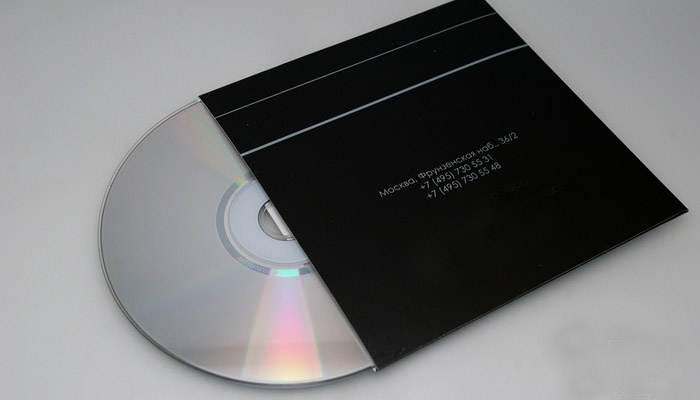
У некоторых производителей комплектация включает специальный установочный диск, который помогает в автоматическом режиме настроить подключение к сети. Программа по умолчанию откроется после запуска диска. Пользователь должен просто пройти не самую сложную пошаговую процедуру настройки, ввести логин, пароль, который будет выдаваться Ростелекомом.
Как настроить роутер Ростелеком на примере распространенных моделей
Настройка роутера Ростелеком будет немного отличаться у разных моделей устройства, разной прошивки. Одного универсального способа сделать это нет, поэтому ниже представлены самые популярные варианты модемов и их настройка.
Sagemcom F@st 2804 v7 и F@st 2804 v7 rev.1:

- Для входа в настройки роутера введите в браузере 192.168.1.1. Как правило, доступ осуществляется по логину admin и такому же паролю.
- В разделе «Дополнительные настройки» найдите пункт «WAN сервис», удалите заводские преднастройки.
- В этом разделе перейдите на «Интерфейс второго уровня», зайдите «Интерфейс ATM PVC». Удалите интерфейс DSL ATM.
- В том же подразделе найдите «ETH интерфейс», выберите порт eth0 с режимом подключения «VLAN MUX».
- «Дополнительные настройки»: найдите «Wan Сервис» и жмите кнопку «Добавить». Выберите созданный ранее eth0 порт, нажмите далее.
- Выберите тип подключения PPPoE. Нажмите «Далее» и откроется интерактивное окно авторизации.
- Введите РРР имя, пароль, отметьте пункт «повтор РРР при ошибке аутентификации»
- В следующих нескольких окнах постоянно жмите «Далее», ничего менять не нужно.
D-Link DSL-2640U:
- Настройка роутера Ростелеком этой модели проходит по адресу 192.168.1.1. Логин, пароль – admin по умолчанию.
- Перейдите в раздел «Сеть» и нажмите на «Click’n’Connect».
- Существует два типа подключения: PPPoE или через динамически ip-адрес. Данная инструкции описывает первый вариант.
- Введите выданные Ростелеком имя пользователя, пароль, нажмите «Далее».
- При подключенной линии ADSL к роутеру роутер покажет успешное соединение. Для настройки вай-фай нужно нажать кнопку «Далее».
- Найдите параметр «Режим» и выставите «Маршрутизатор».
- В следующем окне следует ввести имя SSID сети, используйте латинские буквы.
- Перейдите на следующее окно, раздел «Сетевая аутентификация», выберите «Защищенная сеть».
- Придумайте и введите свой пароль в поле «Ключ безопасности», нажмите «Далее».
- На следующем окне подтвердите сохранение.
D-Link DVG-N5402SP:
- Для настройки роутера Ростелеком данной модели введите сетевой адрес 192.168.8.254.
- На странице авторизации ничего вводить не надо по умолчанию, нажмите просто «Login».
- Перейдите в раздел «Setup», найдите пункт «Internet Setup».
- Выберите тип подключения – «PPPoE Dual Access».
- В открывшейся форме введите логин в поле «PPPoE Account», придумайте пароль и напишите на полях «PPPoE Password», «Confirm Password».
- Напротив «Second Access IP Type» выберите «Dynamic IP», отметьте галочкой «VoIP Over Second Access».
- На этой же странице ниже найдите раздел «VLAN». Установите галочку на «Enable VLAN Tagging».
- Для поля Wan1 установите значение 0, кликните «Apply», а ниже нажмите «Save & Restart».
- Вас перенаправит на раздел «Maintenance», на страницу «Backup and Restore». Убедитесь, что на пункт «Save all Settings» выделен. После этого нажмите «Reboot». Дождитесь перезагрузки роутера и продолжите работу.
- Следующим нужно посетить меню «Setup» и раздел «LAN».
- Отметьте строку «Enable Wireless LAN Interface» и кликните на кнопку «Apply».
- Перейдите на «Wireless Security», установите значение «WPA2» и «WPA Authentication Mode», установите значение «Both».
- Для поля «Pre-Shared Key» придумайте и введите код для вашей вай-фай сети. Кликните «Apply», после его нажмите «Save & Reboot».
Qtech RT-A1W4L1USBn:

- Адрес в сети этого роутера от Ростелеком – 192.168.1.1. Используйте логин, пароль – admin.
- Иногда после входа сервис сразу же попросит сменить стандартные доступы на ваши личные, которые вы можете придумать самостоятельно.
- В меню веб-интерфейса для ручной настройки роутера перейдите на «Interface Setup», подраздел «Internet».
- Вам необходимо выбрать тип подключения. Сейчас рассматривается вариант через ADSL соединение, поэтому выберите АТМ из списка «Transfer Modes».
- «Virtual Circuit»: следует выбрать первое соединение с индексом 0. Проверьте, чтобы статус стоял «Activated», иначе соединение будет неактивно.
- Раздел «VCI» и «VPI», нужно ввести данные, которые предоставляет филиал Ростелеком.
- В пункте «ATM QoS» выставите значение «ubr», а в разделе ISP лучше выбрать «PPPoA/PPPoE».
- Нажмите на пункт «PPPoE», введите на полях «Password», «Username» данные, которые вам предоставил Ростелеком.
- Далее нужно выбрать такие параметры «Encapsulation» - «LLC», «PPP Authentication» — «AUTO».
- Для постоянного соединение «Connection» должно иметь параметр «Always On».
- Нажмите «Save».
У этого роутера существует специальная встроенная утилита, которая называется «Quick Start». Эта функция очень поможет, если не уверены, что в силах осуществить настройку через веб-интерфейс. Программа очень простая, понятная, у многих пользователей не возникает никаких затруднений. Утилита самостоятельно проведет базовую настройку устройства.
Видеоинструкция по настройке adsl модема Ростелеком
Статья обновлена: 21.06.2016





